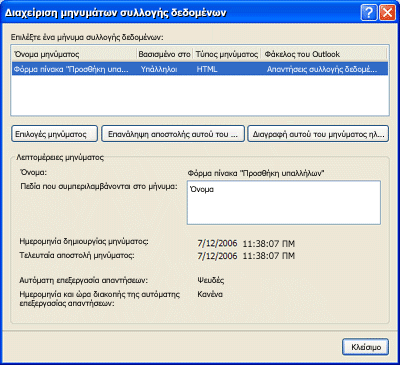Σημείωση: Θέλουμε να σας παρέχουμε το πιο πρόσφατο περιεχόμενο βοήθειας στη γλώσσα σας όσο πιο σύντομα γίνεται. Αυτή η σελίδα έχω μεταφραστεί μέσω αυτοματοποιημένης διαδικασίας και ενδεχομένως να περιέχει γραμματικά λάθη και ανακρίβειες. Ο σκοπός μας είναι αυτό το περιεχόμενο να σας φανεί χρήσιμο. Μπορείτε να μας ενημερώσετε στο κάτω μέρος αυτής της σελίδας εάν οι πληροφορίες σάς φάνηκαν χρήσιμες; Εδώ θα βρείτε το άρθρο στα Αγγλικά, για να το συμβουλεύεστε εύκολα.
Εάν θέλετε να στείλετε ένα υπάρχον μήνυμα ηλεκτρονικού ταχυδρομείου συλλογής δεδομένων σε πρόσθετους χρήστες ή εάν το αρχικό μήνυμα δεν φτάνει ορισμένοι χρήστες, πρέπει να στείλετε ξανά το μήνυμα. Προώθηση του μηνύματος δεν θα λειτουργούν.
-
Ανοίξτε τη βάση δεδομένων που περιέχει το αρχικό μήνυμα.
-
Στην καρτέλα Εξωτερικά δεδομένα, στην ομάδα Συλλογής δεδομένων, κάντε κλικ στην επιλογή Διαχείριση απαντήσεων.
-
Στο παράθυρο διαλόγου Διαχείριση μηνυμάτων συλλογής δεδομένων, κάντε κλικ στο μήνυμα που θέλετε να στείλετε ξανά.
-
Κάντε κλικ στην επιλογή Επανάληψη αποστολής αυτού του μηνύματος ηλεκτρονικού ταχυδρομείου.
Εάν το κουμπί " Επανάληψη αποστολής " είναι διαθέσιμο (αχνό)
Εάν αυτό το κουμπί εμφανίζεται απενεργοποιημένη, πρέπει να συγχρονίσετε τις ρυθμίσεις του μηνύματος με το Outlook.
Κάντε κλικ στο πλαίσιο προειδοποίησης στην περιοχή Λεπτομέρειες μηνύματος για να συγχρονίσετε τις ρυθμίσεις. Εάν η διαδικασία ολοκληρωθεί με επιτυχία, η Access εμφανίζει το μήνυμα συγχρονισμός ολοκληρώθηκε με επιτυχία. Εάν η Access εμφανίζει ένα μήνυμα σφάλματος αντί για αυτό, δοκιμάστε να κλείσετε και ανοίξετε ξανά το παράθυρο διαλόγου.
-
Η Access εκτελεί ορισμένους ελέγχους, όπως επιβεβαίωση ότι οι πίνακες προορισμού και το ερώτημα εξακολουθούν να υπάρχουν και ότι εξακολουθούν να περιλαμβάνουν όλα τα πεδία της φόρμας. Εάν οι έλεγχοι επιτύχουν, η Access ξεκινά τον οδηγό που σας ζητά να καθορίσετε τον τρόπο που θέλετε για την επεξεργασία των απαντήσεων. Διαφορετικά, ένα μήνυμα σάς ζητά να δημιουργήσετε ξανά το μήνυμα.
-
Πριν να συνεχίσετε με τον οδηγό, σημειώστε ότι μπορείτε να καθορίσετε διαφορετικές από τις αρχικές ρυθμίσεις. Μπορείτε επίσης να στείλετε το μήνυμα σε διαφορετικούς χρήστες. Όταν σας ζητηθεί να καθορίσετε διευθύνσεις, κάντε ένα από τα εξής:
-
Επιλέξτε για να καθορίσετε με μη αυτόματο τρόπο τις διευθύνσεις ηλεκτρονικού ταχυδρομείου. (Σημειώστε ότι αυτή η επιλογή είναι διαθέσιμη μόνο όταν συλλέγετε δεδομένα για να προσθέσετε νέες εγγραφές.)
-
Επιλέξτε ένα πεδίο διεύθυνσης ηλεκτρονικού ταχυδρομείου διαφορετικά.
-
Επιλέξτε το ίδιο πεδίο διεύθυνσης ηλεκτρονικού ταχυδρομείου, αλλά στο τελευταίο βήμα, επιλέξτε μόνο τις διευθύνσεις που θέλετε.
Για βοήθεια σχετικά με τα βήματα του οδηγού, ανατρέξτε στην ενότητα "Καθορισμός του τρόπου επεξεργασίας των δεδομένων" στο άρθρο Προσθήκη τα δεδομένα που συλλέγονται μέσω μηνυμάτων ηλεκτρονικού ταχυδρομείου για βάση δεδομένων της Access.
-